Создание пользовательских контролей на расширенные поля для положения о закупках
При создании записи справочника «Шаблоны положений о закупках» перейдите на вкладку «Контроли на расширенные данные». Отображается форма для создания автоматических пользовательских контролей на расширенные поля для извещений по данному способу закупки (Рисунок 61).
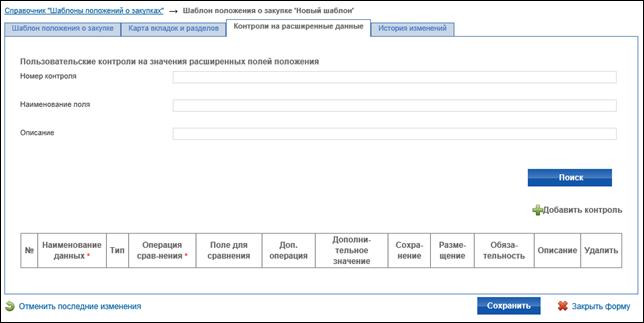
Рисунок 61. Окно создания шаблона положения о закупках, вкладка «Контроли на расширенные данные»
Нажмите на кнопку «Добавить контроль», после чего в таблицу добавляется пустая строка для заполнения сведений о новом контроле.
В форме создания автоматического контроля заполните условия, при которых срабатывает контроль на значения расширенных полей.
Данные для создания контролей на расширенные поля для положений задаются аналогично процедуре создания пользовательских контролей на расширенные поля для извещений (см. п. 4.2.1.8).
Для сохранения автоматического контроля нажмите на кнопку «Сохранить».
Справочник «Критерии оценки заявок»
Просмотр справочника «Критерии оценки заявок»
Для просмотра списка критериев оценки заявок справочника «Критерии оценки заявок» в ЛК организации нажмите на пункт «Критерии оценки заявок» вертикального меню в разделе «Справочники» (см. Рисунок 3).
По нажатию гиперссылки отображается страница со списком значений справочника «Критерии оценки заявок» (Рисунок 62).
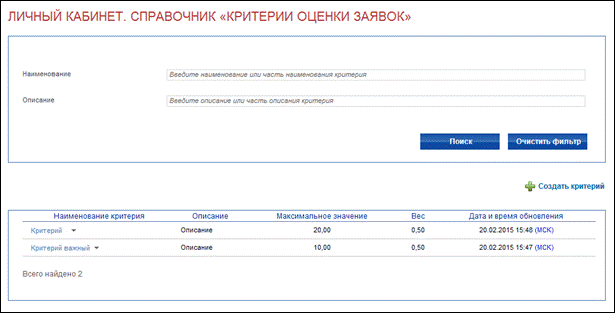
Рисунок 62. Справочник «Критерии оценки заявок»
Для поиска по справочнику воспользуйтесь формой поиска. Задайте параметры поиска и нажмите на кнопку «Поиск». Для сброса параметров поиска нажмите на кнопку «Очистить фильтр».
|
|
|
Редактирование и удаление записи справочника «Критерии оценки заявок»
Для просмотра записи справочника «Критерии оценки заявок» нажмите на пункт выпадающего меню «Редактировать» (Рисунок 63).

Рисунок 63. Выпадающее меню для критерия оценки заявки
Отображается страница с формой редактирования выбранной записи справочника (Рисунок 64).
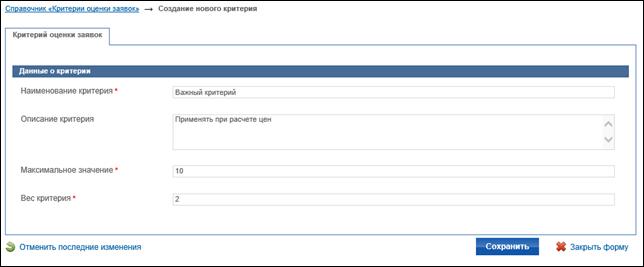
Рисунок 64. Редактирование критерия оценки заявки
Внесите необходимые изменения и нажмите на кнопку «Сохранить». Для перехода к странице справочника без сохранения изменений нажмите на гиперссылку «Закрыть форму» и в окне предупреждения нажмите на кнопку «Продолжить».
Для удаления записи справочника нажмите на пункт выпадающего меню «Удалить» (см. Рисунок 63). Отображается окно подтверждения удаления записи. Для подтверждения удаления записи нажмите на кнопку «Продолжить». Для отмены удаления записи нажмите на кнопку «Отменить действие».
Добавление записи в справочник «Критерии оценки заявок»
Для добавления новой записи в справочник «Критерии оценки заявок» нажмите на гиперссылку «Создать критерий» (см. Рисунок 62). Отображается страница с формой создания нового критерия оценки.
|
|
|
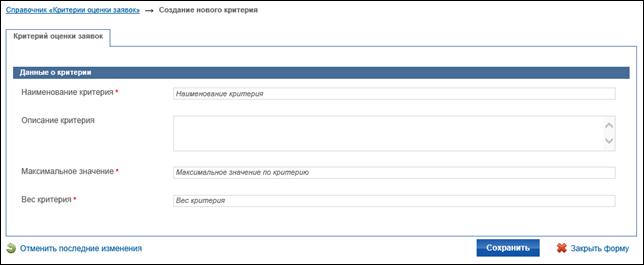
Рисунок 65. Создание нового критерия оценки заявок
В форме создания нового критерия заполните необходимые поля:
— «Наименование критерия»;
— «Описание критерия»;
— «Максимальное значение»;
— «Вес критерия».
Нажмите на кнопку «Сохранить» для подтверждения создания критерия.
Дата добавления: 2018-08-06; просмотров: 834; Мы поможем в написании вашей работы! |

Мы поможем в написании ваших работ!
